9 iPhone adatvédelmi beállítás, amit azonnal be kell kapcsolnod

Az Apple jobban teljesít, mint a legtöbb cég az adatvédelem terén. De az iPhone összes alapértelmezett beállítása nem a felhasználó érdekeit szolgálja.
Az iPhone-on a fordított képkeresés nagyon egyszerű, ha a készülék böngészőjét használod, vagy harmadik féltől származó alkalmazásokat használsz a további keresési lehetőségekért. A fordított képkeresés segít több információt megtudni az adott fényképről, hasonló fényképeket találni, vagy nagyobb méretű képet találni a képhez. Az iPhone-on a fordított képkereséshez azonban több konverziós műveletet kell végrehajtani, mint a Google számítógépén történő képek keresése . A következő cikk bemutatja, hogyan végezhetsz képalapú fordított keresést iPhone-on.
1. Fordított képkeresés telefonon a Chrome használatával
Először telepítsd a Google Chrome alkalmazást a telefonodra, majd nyisd meg a telefonodon a keresett képet. Ezután kattints a küldés ikonra , majd válaszd a Másolás gombot .

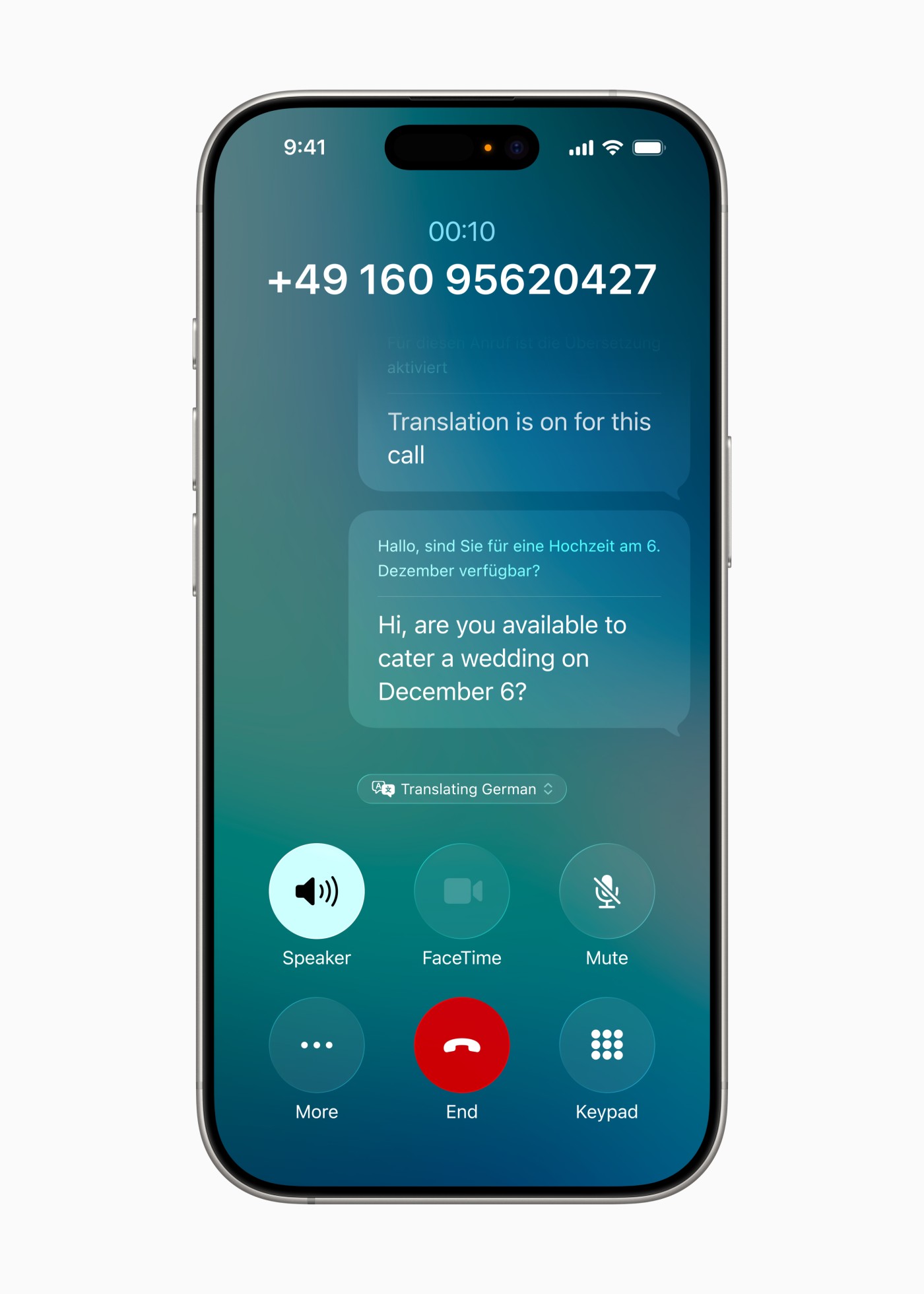
Nyisd meg a Google Chrome alkalmazást, majd kattints duplán a böngésző keresősávjára a keresni kívánt kép beillesztéséhez. Közvetlenül ezután látni fogjuk a képet és a hozzá tartozó információkat.
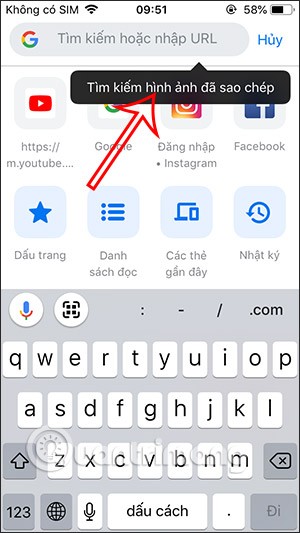
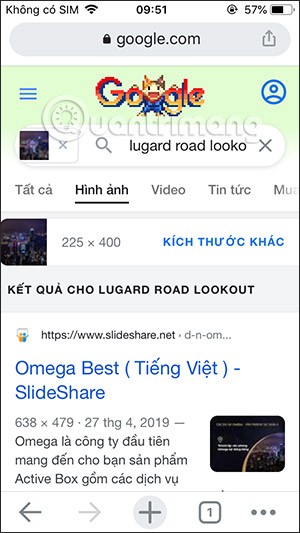
2. Fordított képkeresés Safari iPhone használatával
1. lépés:
Először nyissa meg a Google-t a Safariban , majd kattintson a Képek részre a képek kereséséhez. Ezután nyomja meg és tartsa lenyomva a nyíl ikont az ábrán látható módon, és válassza az Asztali webhely kérése lehetőséget .
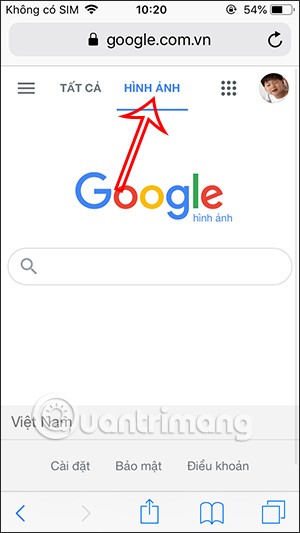
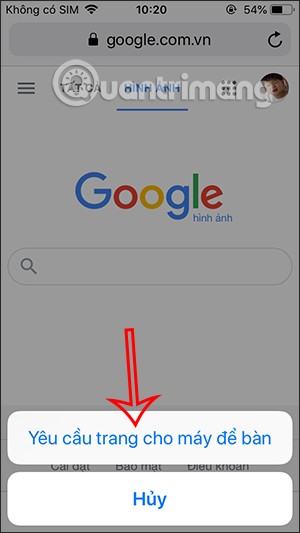
2. lépés:
Megjelenik a számítógépeden a képkereső felület. Kattints a kamera ikonra a fordított képkeresési mód kiválasztásához. Két lehetőség jelenik meg: a kép URL-címének beillesztése és a Fotók feltöltése. Válaszd a Fotók feltöltése lehetőséget , majd töltsd fel a fotókat a keresni kívánt albumból.
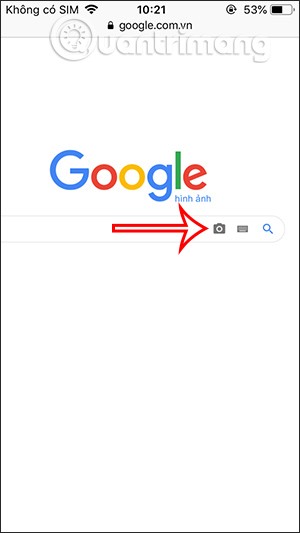
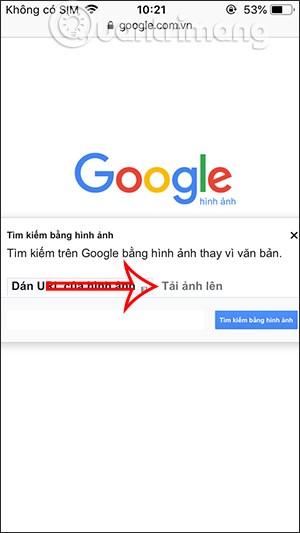
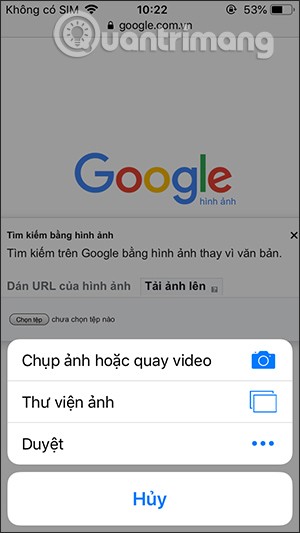
3. lépés:
Miután kiválasztotta a kép feltöltését a könyvtárból, kattintson a feltöltendő képre. Várjon egy ideig, amíg a keresés megkezdődik, majd az alábbiak szerint jeleníti meg az eredményt.
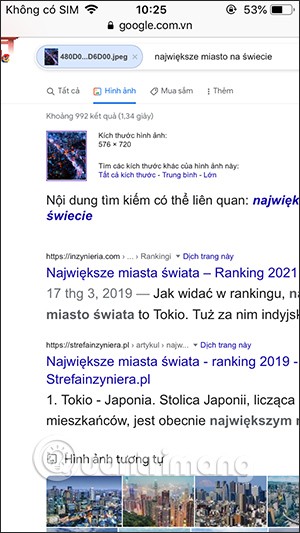
3. Használjon egy képet a fájljaiból
Ehhez a lehetőséghez telepíteni kell a Google Androidra vagy az iOS-re készült Google alkalmazást az eszközödre.
1. lépés : Nyissa meg a Google alkalmazást iPhone vagy Android készülékén.
2. lépés : Koppintson a kamera ikonra a keresősávban. Az alkalmazás engedélyt kérhet a kamerához és a fotókönyvtárhoz való hozzáféréshez. Adja meg az alkalmazásnak az engedélyt.
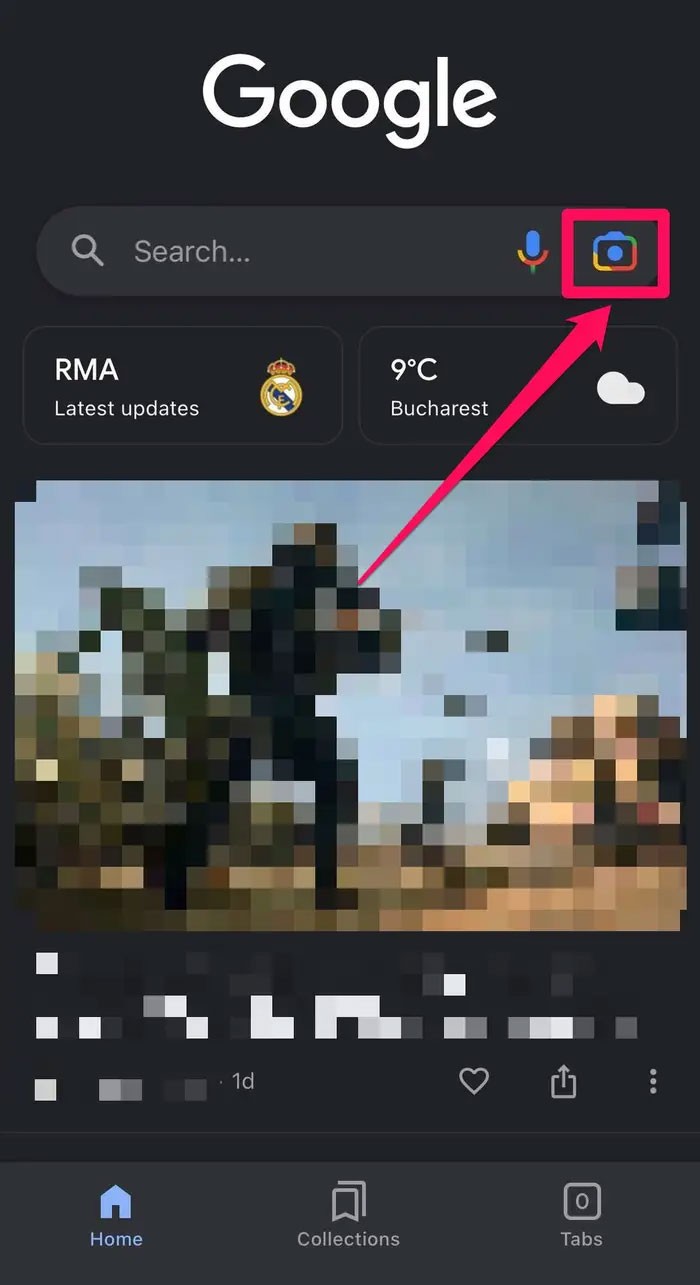
Gyors tipp : Ha a Google Keresés widget látható a kezdőképernyőn, a kamera ikonra koppintva elindíthatja a fordított képkeresést.
3. lépés : Koppintson a kamera ikonra a tetején egy fénykép készítéséhez, vagy keressen egy képet a galériájában alul, és koppintson a képre a keresés végrehajtásához.
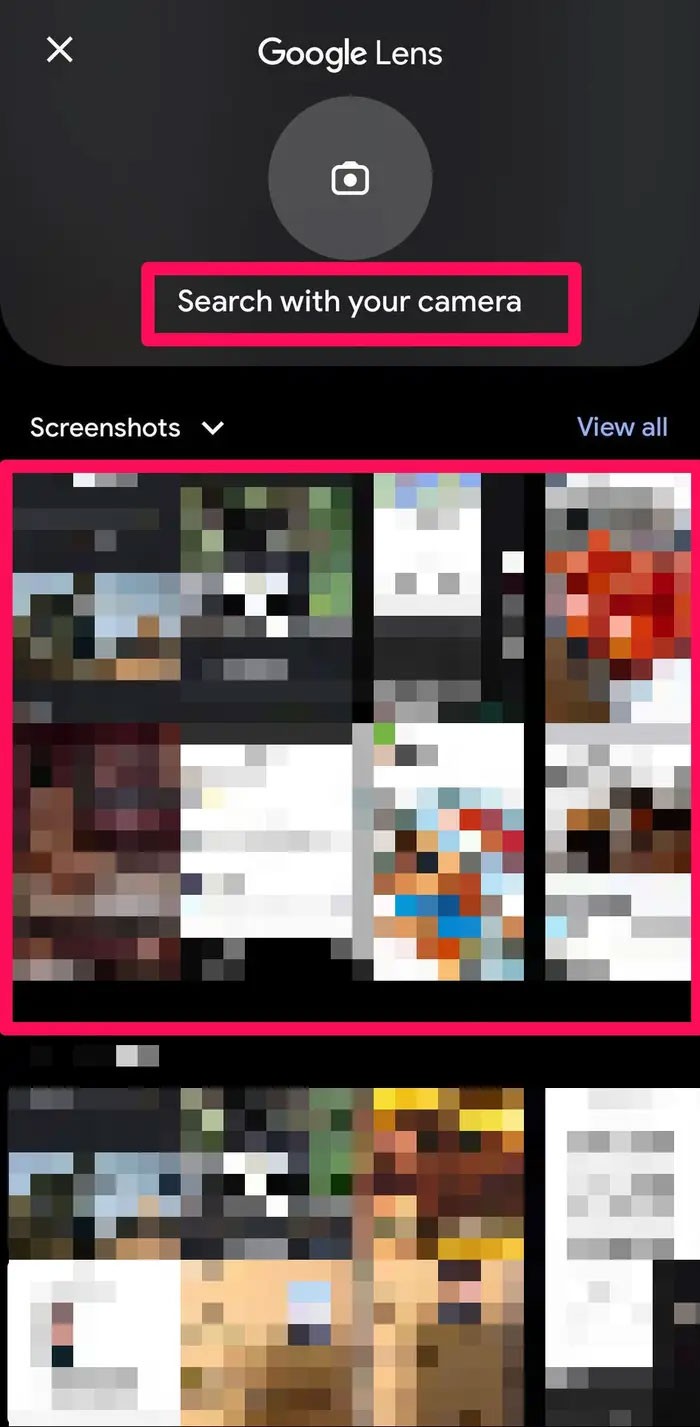
4. lépés : Egy idő után a Google megjeleníti a képkeresési eredményeket.
4. Fordított képkeresés iPhone-on alkalmazások használatával
Számos fordított képkereső alkalmazás található az App Store-ban, például a Reversee.
1. lépés:
Letöltjük a Reversee alkalmazást iPhone-ra az alábbi linkről, majd a szokásos módon telepítjük.
2. lépés:
Az alkalmazás felületén kattintson a Kép kiválasztása gombra a kép feltöltéséhez. Ezután kattintson a Keresés gombra a keresés végrehajtásához.
Most azonnal látni fogja a kívánt képtalálatokat a Reversee alkalmazás felületén.
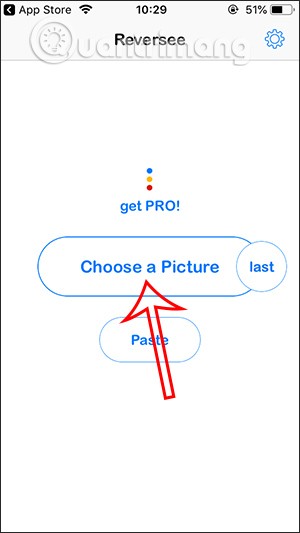

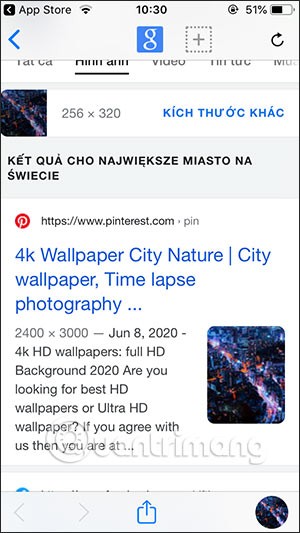
Ezenkívül a felhasználók az alábbi linken más fordított képkereső alkalmazásokra is hivatkozhatnak.
CamFind
A listán a következő az egyik legnépszerűbb fordított képkereső alkalmazás, a CamFind. A beépített kamerafelület segítségével a felhasználók könnyedén készíthetnek fényképeket, és a CloudSight képfelismerő technológiára épülő beépített keresőmotorral kereshetnek képeket. Ezenkívül a CamFind lehetővé teszi a felhasználók számára, hogy valós időben lássák, mások mit keresnek.
Letöltés : CamFind (Ingyenes)
Igazságosság
Az előző két alkalmazáshoz hasonlóan a Veracity lehetővé teszi a felhasználók számára, hogy feltöltsenek fényképeket a Filmtekercsből vagy a Fotótárból keresések végrehajtásához. Feltölthetők a felhőben, például a Dropboxban tárolt fényképek is. Még ha egy képet vágtak vagy szerkesztettek is, a Veracity továbbra is képes azonosítani a forrást, és hasonló fényképeket találni az interneten.
Letöltés : Veracity (Ingyenes, alkalmazáson belüli vásárlások)
Az Apple jobban teljesít, mint a legtöbb cég az adatvédelem terén. De az iPhone összes alapértelmezett beállítása nem a felhasználó érdekeit szolgálja.
Ezzel a műveletgombbal bármikor felhívhatja a ChatGPT-t a telefonjáról. Íme egy útmutató a ChatGPT megnyitásához az iPhone-on található műveletgombbal.
Hogyan készíthetsz hosszú képernyőképet iPhone-on, könnyedén rögzítheted a teljes weboldalt. Az iPhone görgethető képernyőkép funkciója iOS 13 és iOS 14 rendszereken érhető el, és itt egy részletes útmutató arról, hogyan készíthetsz hosszú képernyőképet iPhone-on.
Az iCloud-jelszó módosításához többféleképpen is lehetőséged van. Az iCloud-jelszavadat megváltoztathatod a számítógépeden vagy a telefonodon egy támogatási alkalmazáson keresztül.
Amikor egy közösen készített albumot küldesz valaki másnak iPhone-on, az illetőnek bele kell egyeznie a csatlakozásba. Az iPhone-on többféleképpen is elfogadhatod az album megosztására vonatkozó meghívókat, az alábbiak szerint.
Mivel az AirPodsok kicsik és könnyűek, néha könnyű elveszíteni őket. A jó hír az, hogy mielőtt elkezdenéd szétszedni a házadat az elveszett fülhallgatód keresése közben, nyomon követheted őket az iPhone-oddal.
Tudtad, hogy attól függően, hogy az iPhone-od gyártási régiója hol készült, eltérések lehetnek a más országokban forgalmazott iPhone-okhoz képest?
Az iPhone-on a fordított képkeresés nagyon egyszerű, ha a készülék böngészőjét használhatja, vagy harmadik féltől származó alkalmazásokat is használhat további keresési lehetőségekért.
Ha gyakran kell kapcsolatba lépned valakivel, néhány egyszerű lépéssel beállíthatod a gyorshívást iPhone-odon.
Az iPhone képernyőjének vízszintes elforgatása segít filmeket vagy Netflixet nézni, PDF-eket megtekinteni, játékokat játszani... kényelmesebben és jobb felhasználói élményben részesülni.
Ha valaha is arra ébredtél, hogy iPhone-od akkumulátora hirtelen 20%-ra vagy az alá csökkent, nem vagy egyedül.
A Családi megosztás lehetővé teszi, hogy akár hat személlyel is megoszthassa Apple-előfizetéseit, vásárlásait, iCloud-tárhelyét és tartózkodási helyét.
Az Apple hivatalosan is elindította az iOS 18-at, az iPhone operációs rendszer legújabb verzióját, vonzó funkciókkal és gyönyörű háttérképekkel.
A legtöbb emberhez hasonlóan valószínűleg csak küldesz (vagy elolvasol) egy üzenetet, és továbblépsz. De valószínűleg egy csomó rejtett funkcióról maradsz le.
Amikor egy másik forrásból telepítesz egy alkalmazást az iPhone-odra, manuálisan kell megerősítened, hogy az alkalmazás megbízható. Ezután az alkalmazás települ az iPhone-odra használatra.
Ha kijelentkezik a Mail fiókjából iPhone-on, azzal teljesen kilép a fiókjából, és egy másik e-mail szolgáltatásra vált.
Új iPhone beállításakor hasznos, ha nagyszerű alkalmazásokból álló szilárd alapokkal kezdünk.
Nincs semmi bonyolult abban, hogyan kell csinálni.
Egy számítógéphez képest, ahol az egérrel precízen lehet kijelölni a kívánt elemeket, egy iPhone-on (vagy iPaden) sokkal nehezebb a megfelelő helyre koppintani. Egészen addig, amíg meg nem ismered a rejtett trackpadet, ami végig az ujjad alatt volt.
Ez egy fehér háttérképek gyűjteménye, fehér háttérfotók minden képernyőfelbontáshoz. Ha tetszik a fehér, kérjük, tekintse meg ezt az albumot.
Az Apple jobban teljesít, mint a legtöbb cég az adatvédelem terén. De az iPhone összes alapértelmezett beállítása nem a felhasználó érdekeit szolgálja.
Ezzel a műveletgombbal bármikor felhívhatja a ChatGPT-t a telefonjáról. Íme egy útmutató a ChatGPT megnyitásához az iPhone-on található műveletgombbal.
Hogyan készíthetsz hosszú képernyőképet iPhone-on, könnyedén rögzítheted a teljes weboldalt. Az iPhone görgethető képernyőkép funkciója iOS 13 és iOS 14 rendszereken érhető el, és itt egy részletes útmutató arról, hogyan készíthetsz hosszú képernyőképet iPhone-on.
Az iCloud-jelszó módosításához többféleképpen is lehetőséged van. Az iCloud-jelszavadat megváltoztathatod a számítógépeden vagy a telefonodon egy támogatási alkalmazáson keresztül.
Amikor egy közösen készített albumot küldesz valaki másnak iPhone-on, az illetőnek bele kell egyeznie a csatlakozásba. Az iPhone-on többféleképpen is elfogadhatod az album megosztására vonatkozó meghívókat, az alábbiak szerint.
Mivel az AirPodsok kicsik és könnyűek, néha könnyű elveszíteni őket. A jó hír az, hogy mielőtt elkezdenéd szétszedni a házadat az elveszett fülhallgatód keresése közben, nyomon követheted őket az iPhone-oddal.
Tudtad, hogy attól függően, hogy az iPhone-od gyártási régiója hol készült, eltérések lehetnek a más országokban forgalmazott iPhone-okhoz képest?
Az iPhone-on a fordított képkeresés nagyon egyszerű, ha a készülék böngészőjét használhatja, vagy harmadik féltől származó alkalmazásokat is használhat további keresési lehetőségekért.
Ha gyakran kell kapcsolatba lépned valakivel, néhány egyszerű lépéssel beállíthatod a gyorshívást iPhone-odon.
Az iPhone képernyőjének vízszintes elforgatása segít filmeket vagy Netflixet nézni, PDF-eket megtekinteni, játékokat játszani... kényelmesebben és jobb felhasználói élményben részesülni.


















